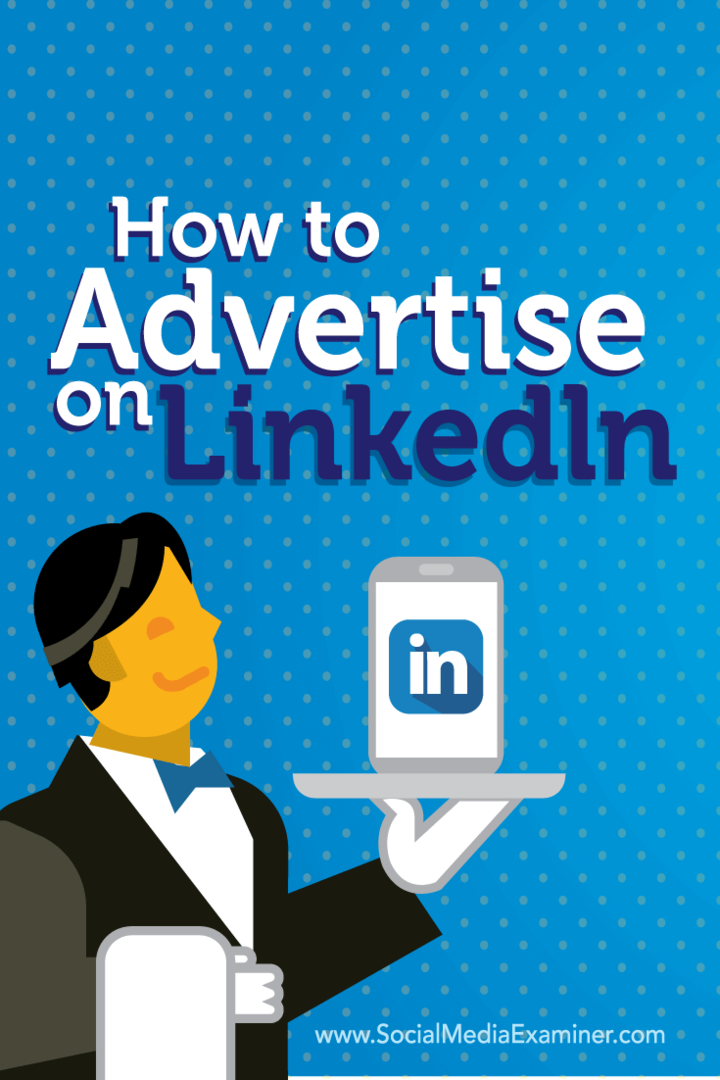Πώς να διαφημιστείτε στο LinkedIn: Social Media Examiner
διαφημίσεις Linkedin Linkedin / / September 25, 2020
 Ψάχνετε περισσότερους δυνητικούς πελάτες από το LinkedIn;
Ψάχνετε περισσότερους δυνητικούς πελάτες από το LinkedIn;
Θέλετε να χρησιμοποιήσετε διαφημίσεις LinkedIn για βοήθεια;
Η πλατφόρμα διαφήμισης του LinkedIn σάς επιτρέπει να προσεγγίζετε ομάδες στοχευμένων επαγγελματιών με το μήνυμα απόκτησης πελατών.
Σε αυτό το άρθρο θα ανακαλύψτε πώς να χρησιμοποιείτε διαφημίσεις LinkedIn για να προσεγγίσετε το πιο σχετικό επαγγελματικό κοινό για την επιχείρησή σας.
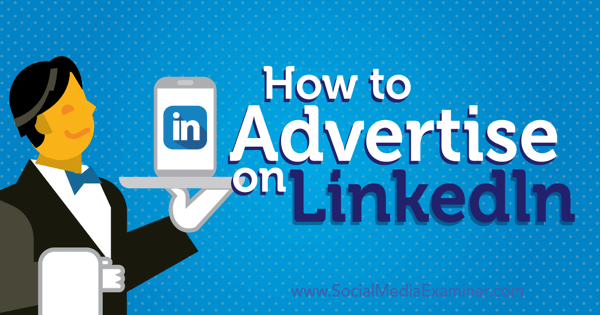
# 1: Επιλέξτε μια μορφή διαφήμισης
Χρησιμοποιώντας την πλατφόρμα Self-service LinkedIn Ads, μπορείτε δημιουργήστε δύο τύπους διαφημίσεων: χορηγίες ενημερώσεων και διαφημίσεων με κείμενο. Και τα δύο σας επιτρέπουν να στέλνετε επισκέπτες στον ιστότοπό σας. Οι διαφορές μεταξύ των δύο είναι το πού εμφανίζονται και πώς τα δημιουργείτε.
Παρακάτω μπορείτε να δείτε μια χορηγία ενημέρωσης στη ροή ειδήσεων του LinkedIn στο κόκκινο πλαίσιο και τρεις διαφημίσεις με κείμενο στο μπλε πλαίσιο.
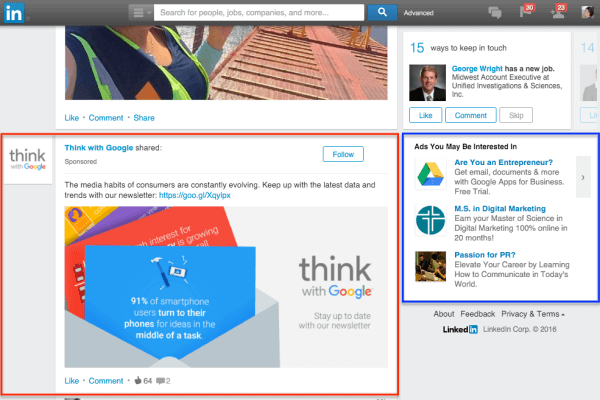
Όσον αφορά τις ενέργειες, τα άτομα που βλέπουν τη χορηγία ενημέρωσης μπορούν να κάνουν κλικ στον ιστότοπο του διαφημιζόμενου χρησιμοποιώντας τον σύνδεσμο και την εικόνα στο ενημερώστε, κάντε κλικ στη σελίδα της εταιρείας LinkedIn ή στη σελίδα της βιτρίνας του διαφημιζόμενου ή ακολουθήστε την εταιρεία LinkedIn ή την έκθεση του διαφημιζόμενου σελίδα.
Για διαφημίσεις με κείμενο, οι χρήστες μπορούν να κάνουν κλικ μόνο στον ιστότοπο του διαφημιζόμενου χρησιμοποιώντας τον σύνδεσμο και την εικόνα στη διαφήμιση.
Επειδή το κόστος των διαφημίσεων LinkedIn τείνει να αυξάνεται υψηλότερα από άλλες κοινωνικές πλατφόρμες όπως το Facebook και το Twitter, θα θελήσετε να παρακολουθείτε τα αναλυτικά στοιχεία σας με προσοχή. Εάν χρησιμοποιείτε παραμέτρους UTM με τις διευθύνσεις URL και Google Analytics και με τις δύο μορφές διαφήμισης, θα διασφαλίσετε ότι λαμβάνετε μετατροπές για τον προϋπολογισμό της διαφήμισής σας.
Τώρα, ας δούμε πώς μπορείτε να δημιουργήσετε αυτούς τους τύπους διαφημίσεων στο LinkedIn.
# 2: Δημιουργία ενημερωμένης έκδοσης
Για να δημιουργήσετε μια χορηγία ενημέρωσης, Επισκεφθείτε το Διαχειριστής καμπάνιας LinkedIn. Θα χρειαστείτε έναν λογαριασμό συνδεδεμένο με τη σελίδα της εταιρείας σας στο LinkedIn ή τη σελίδα της βιτρίνας για να δημιουργήσετε μια χορηγία ενημέρωσης. Εάν έχετε ήδη ένα, μπορείτε κάντε κλικ στον λογαριασμό σας από τη λίστα.
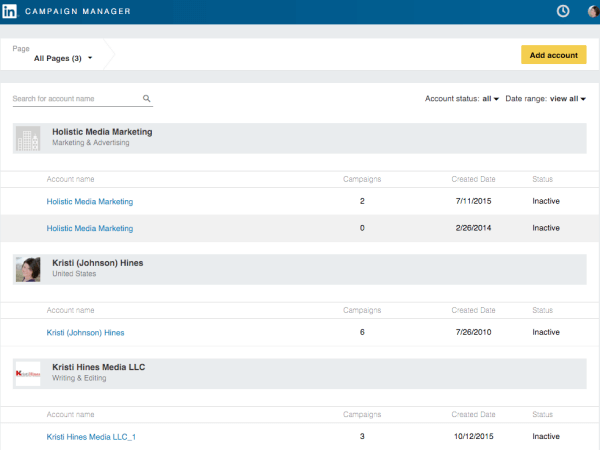
Εάν δεν βλέπετε λογαριασμό στο Campaign Manager, θα πρέπει να το κάνετε κάντε κλικ στο κουμπί Προσθήκη λογαριασμού για να δημιουργήσετε έναν.
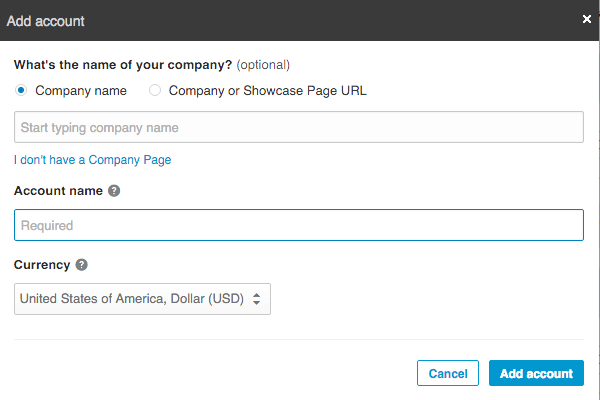
Μετά απο εσένα επιλέξτε τον λογαριασμό σας, κάντε κλικ στο κουμπί Δημιουργία καμπάνιας.

Τότε επιλέξτε Ενημερωμένες χορηγίες.
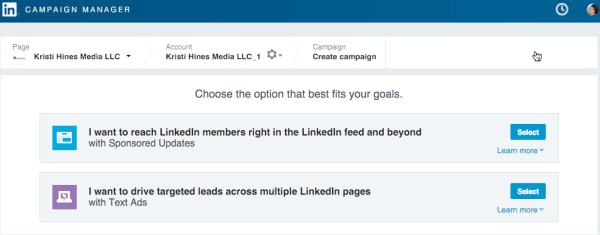
Επόμενο, εισαγάγετε ένα όνομα για την καμπάνια σας. Τότε είτε επιλέξτε μια ενημέρωση για χορηγία από τη δική σας σελίδα εταιρείας ή σελίδα βιτρίνας, ήκάντε κλικ στον σύνδεσμο για Δημιουργία νέου διαφημιζόμενου περιεχομένου.
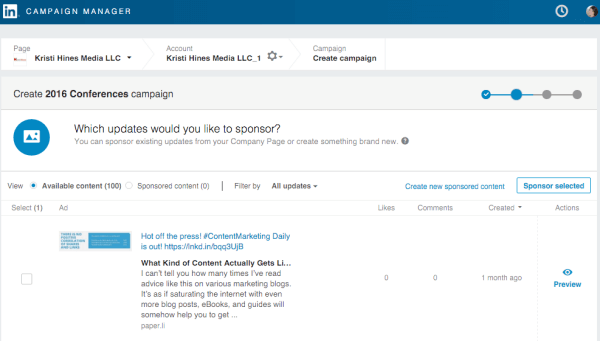
Εάν επιλέξετε να υποστηρίξετε μια ενημέρωση που έχει ήδη δημοσιευτεί στη σελίδα της εταιρείας σας ή της έκθεσης, δεν θα έχετε την επιλογή να την επεξεργαστείτε. Αν επιλέξετε να δημιουργήσετε νέο περιεχόμενο με χορηγία, μπορείτε προσαρμόστε μια ενημέρωση που θα εμφανίζεται μόνο από το κοινό-στόχο σας.
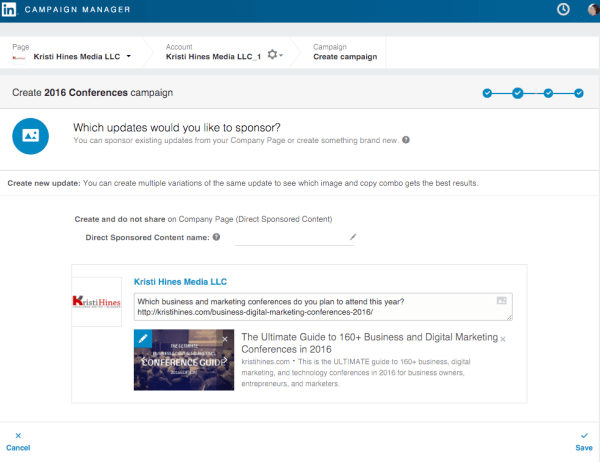
Μπορείς δημιουργήστε μία ή περισσότερες νέες ενημερώσεις για χρήση ως παραλλαγές για τη διαφημιστική σας καμπάνια που υποστηρίζεται. Αυτό σας επιτρέπει δείτε αν θα έχετε καλύτερα αποτελέσματα από αναρτήσεις συνδέσμων, δημοσιεύσεις φωτογραφιών, δημοσιεύσεις με συγκεκριμένο κείμενο ή δημοσιεύσεις με συγκεκριμένες εικόνες.
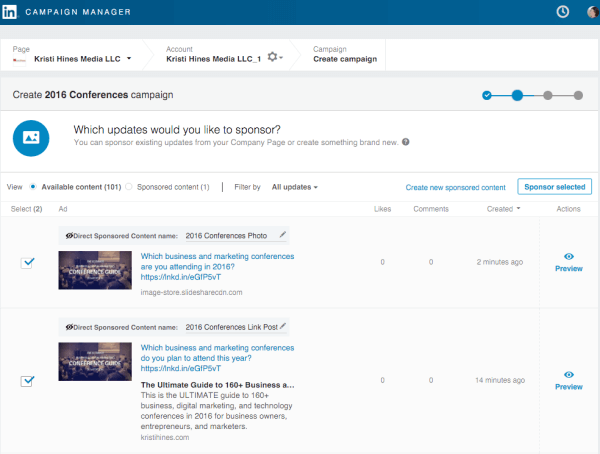
Αυτές οι ενημερώσεις εμφανίζονται επίσης σε μια ειδική καρτέλα για Άμεσο διαφημιζόμενο περιεχόμενο στη σελίδα της εταιρείας σας ή στη σελίδα της έκθεσης. Οποιοδήποτε περιεχόμενο σε αυτήν την καρτέλα εμφανίζεται μόνο σε εσάς και στο κοινό που στοχεύετε. Μπορείς χρησιμοποιήστε την καρτέλα Άμεσο διαφημιζόμενο για να παρακολουθήσετε την αφοσίωση με τις αναρτήσεις σε όρους επισημάνσεων "μου αρέσει" και σχόλια.
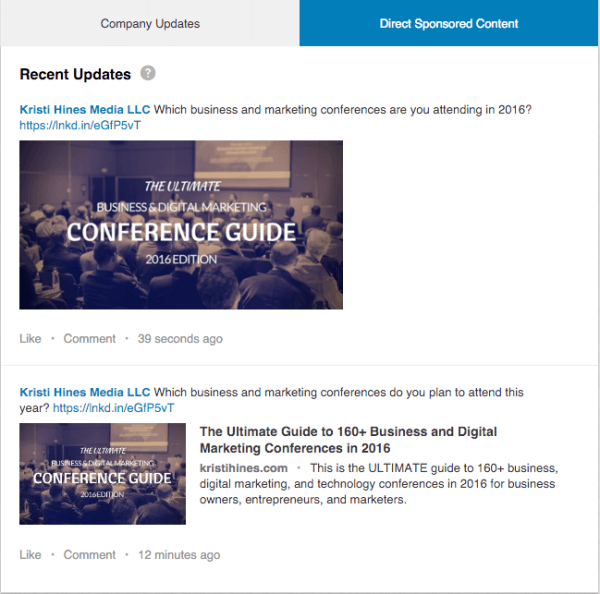
Αφού διαμορφώσετε το κοινό-στόχο και τον προϋπολογισμό σας (το οποίο θα σας δείξω αφού εξετάσουμε τη διαμόρφωση της διαφήμισης με κείμενο), θα ξεκινήσετε την καμπάνια σας. Εάν επιλέξατε πολλές παραλλαγές, μπορείτε να τις δείτε για να δείτε ποιες έχουν την καλύτερη απόδοση μετά την προβολή της καμπάνιας σας. Τελικά, μπορείτε να απενεργοποιήσετε αυτά που έχουν χαμηλή απόδοση.
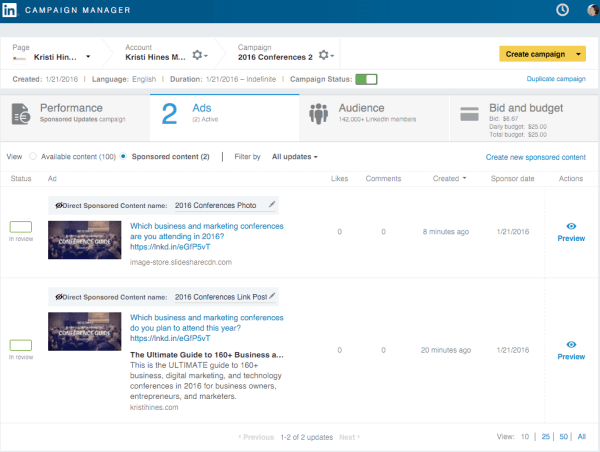
# 3: Δημιουργήστε μια διαφήμιση με κείμενο
Για να δημιουργήσετε μια διαφήμιση με κείμενο, Επισκεφθείτε το Διαχειριστής καμπάνιας LinkedIn. Μπορείτε να το κάνετε κάτω από έναν προσωπικό λογαριασμό που δεν είναι συνδεδεμένος με μια σελίδα εταιρείας ή σελίδα προθήκης ή μπορείτε να επιλέξετε να προσθέσετε έναν λογαριασμό συνδεδεμένο με τη σελίδα της εταιρείας σας ή τη σελίδα της έκθεσης.
Αποκτήστε εκπαίδευση μάρκετινγκ YouTube - στο διαδίκτυο!

Θέλετε να βελτιώσετε την αφοσίωση και τις πωλήσεις σας με το YouTube; Στη συνέχεια, εγγραφείτε στη μεγαλύτερη και καλύτερη συγκέντρωση ειδικών μάρκετινγκ του YouTube καθώς μοιράζονται τις αποδεδειγμένες στρατηγικές τους. Θα λάβετε αναλυτικές οδηγίες βήμα προς βήμα με επίκεντρο Στρατηγική YouTube, δημιουργία βίντεο και διαφημίσεις YouTube. Γίνετε ήρωας μάρκετινγκ YouTube για την εταιρεία και τους πελάτες σας καθώς εφαρμόζετε στρατηγικές που έχουν αποδεδειγμένα αποτελέσματα. Αυτή είναι μια ζωντανή διαδικτυακή εκδήλωση από τους φίλους σας στο Social Media Examiner.
ΚΛΙΚ ΕΔΩ ΓΙΑ ΛΕΠΤΟΜΕΡΕΙΕΣ - ΠΩΛΗΣΗ ΛΗΞΕΙ 22 ΣΕΠΤΕΜΒΡΙΟΥ!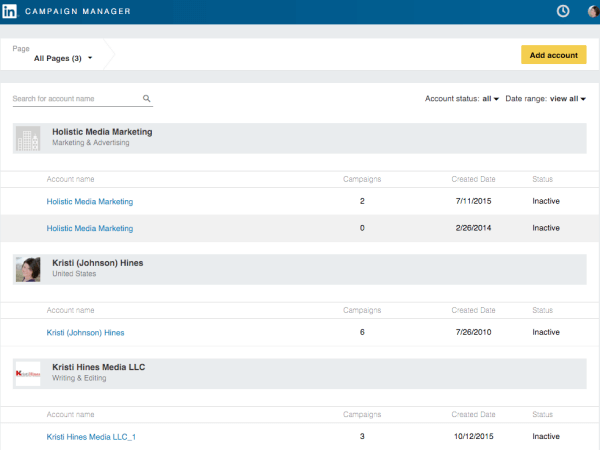
Μόλις εσύ επιλέξτε τον λογαριασμό σας, κάντε κλικ στο κουμπί Δημιουργία καμπάνιας.

Τότε επιλέξτε Διαφημίσεις με κείμενο.
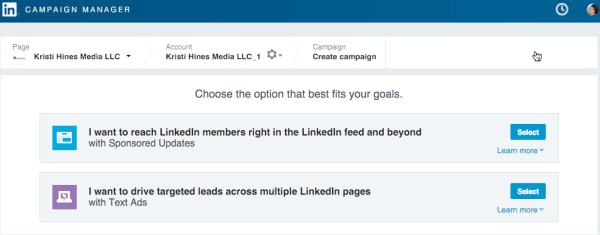
Επόμενο, εισαγάγετε ένα όνομα για την καμπάνια σας και μετά ξεκινήστε να διαμορφώνετε τη διαφήμιση με κείμενο.
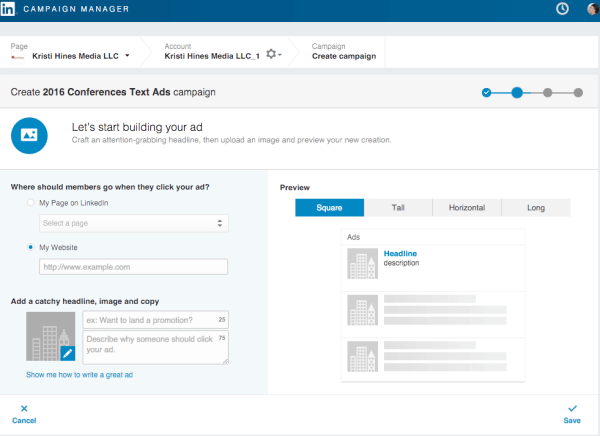
Μπορείτε να επιλέξετε κατευθύνει τους επισκέπτες στη σελίδα σας στο LinkedIn ή σε μια διεύθυνση URL στον ιστότοπό σας. Τότε προσθέστε μια εικόνα, μια επικεφαλίδα 25 χαρακτήρων και μια περιγραφή 75 χαρακτήρων. Μπορείς δείτε μια προεπισκόπηση της διαφήμισης με κείμενο στη δεξιά πλευρά της σελίδας.
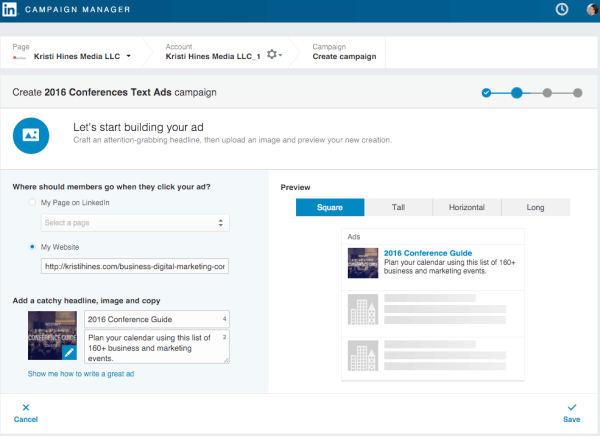
Μόλις εσύ αποθηκεύστε την πρώτη σας διαφήμιση με κείμενο, έχετε την επιλογή να δημιουργήστε έως και 14 επιπλέον εκδόσεις (συνολικά 15 διαφημίσεις με κείμενο) για χρήση για δοκιμαστικούς σκοπούς. Αυτό σας επιτρέπει δείτε αν θα έχετε καλύτερα αποτελέσματα από διαφορετικές εικόνες, τίτλοι ή περιγραφές.
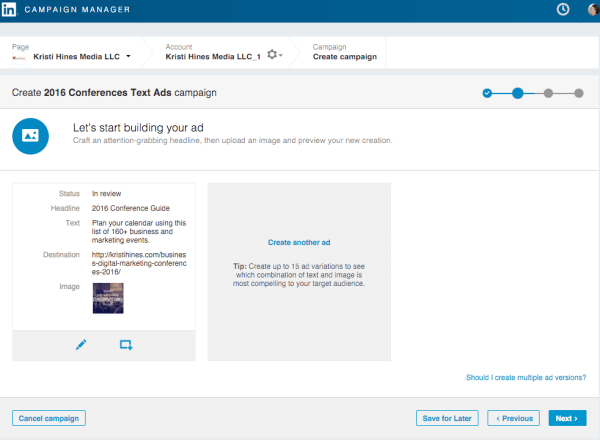
Αφού διαμορφώσετε το κοινό-στόχο και τον προϋπολογισμό σας (το οποίο θα σας δείξω στις ακόλουθες ενότητες), μπορείτε να ξεκινήσετε την καμπάνια σας. Όπως και με τις χορηγίες, αν επιλέξατε πολλές παραλλαγές, μπορείτε να προσδιορίσετε ποιες έχουν την καλύτερη απόδοση και, τελικά, να απενεργοποιήσετε αυτές που έχουν χαμηλή απόδοση.
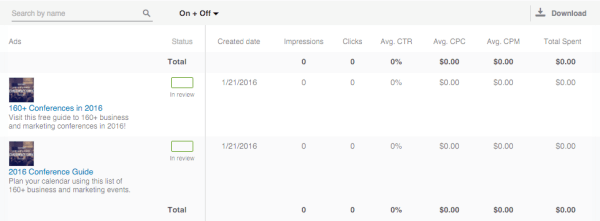
# 4: Στόχευση σχετικού κοινού
Κοινό στόχευση οι επιλογές τόσο για χορηγίες όσο και για διαφημίσεις με κείμενο είναι ίδιες. Αφού διαμορφώσετε τις διαφημιζόμενες ενημερώσεις ή τις διαφημίσεις με κείμενο, θα δείτε τις ακόλουθες επιλογές στόχευσης κοινού.
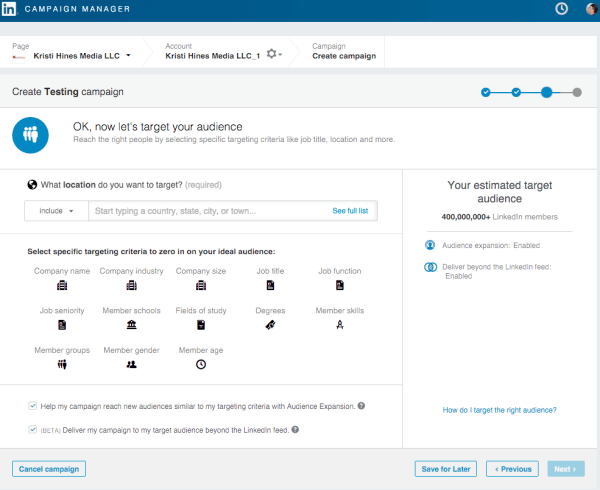
Για να ξεκινήσετε, επιλέξτε τις τοποθεσίες που θέλετε να συμπεριλάβετε ή να εξαιρέσετε. Τότε έχετε την επιλογή να στοχεύστε το κοινό σας με μια ποικιλία επαγγελματικών χαρακτηριστικών: επωνυμία εταιρείας, εταιρική βιομηχανία, μέγεθος εταιρείας, τίτλος εργασίας, λειτουργία εργασίας, αρχαιότητα εργασίας, σχολείο, τομείς σπουδών, πτυχία, δεξιότητες, συμμετοχή στην ομάδα LinkedIn, φύλο και ηλικία.
Καθώς επιλέγετε συγκεκριμένα κριτήρια, θα δείτε την εκτιμώμενη αλλαγή μεγέθους κοινού-στόχου στη δεξιά πλευρική γραμμή. Μπορεί επίσης να παρατηρήσετε ότι δεν θα μπορείτε να επιλέξετε σχετικά κριτήρια. Για παράδειγμα, εάν επιλέξετε Όνομα εταιρείας, δεν θα μπορείτε να επιλέξετε Εταιρικό κλάδο ή Εταιρικό μέγεθος. Ομοίως, εάν επιλέξετε Τίτλο εργασίας, δεν θα μπορείτε να επιλέξετε Λειτουργία εργασίας ή Εργασία αρχαιότητας.
Στο κάτω μέρος, έχετε επίσης την επιλογή να συμπεριλάβετε παρόμοιο κοινό μέσω Επέκταση κοινού (είδη κοινού παρόμοια με αυτά που έχετε στοχεύσει) και προσεγγίστε κοινό πέρα από το Ροή ειδήσεων LinkedIn(ακροατήρια του Συνεργάτες LinkedIn).
Εάν προτιμάτε να προσεγγίσετε μόνο τα άτομα που έχετε ορίσει στη στόχευσή σας ή άτομα στη ροή ειδήσεων LinkedIn, μπορείτε να καταργήσετε την επιλογή και των δύο αυτών πλαισίων. Εάν τα αφήσετε να ελεγχθούν, ο προϋπολογισμός της διαφήμισής σας πιθανότατα θα ολοκληρωθεί πιο γρήγορα.
# 5: Ορίστε τον προϋπολογισμό της διαφήμισής σας
Μόλις διαμορφώσετε το κοινό-στόχο σας, θα ορίσετε τον προϋπολογισμό της διαφημιστικής σας καμπάνιας. Μπορείς επιλέξτε μεταξύ κόστους ανά κλικ (CPC) και κόστους ανά εμφάνιση (CPM) με βάση το εάν θέλετε να πληρώσετε για αποτελέσματα ή έκθεση.
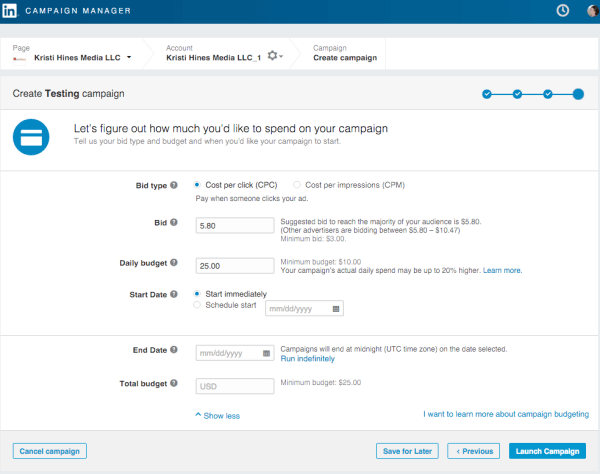
Από αυτήν την οθόνη, μπορείτε επίσης διαμορφώστε την προτεινόμενη προσφορά σας, Ημερήσιος Προϋπολογισμός, συνολικός προϋπολογισμός και πότε να εκτελέσετε την καμπάνια σας.
# 6: Ελέγξτε το Analytics
Για να ελέγξετε τα αναλυτικά στοιχεία της διαφημιστικής σας καμπάνιας, επισκεφτείτε το LinkedIn Campaign Manager και κάντε κλικ στις καμπάνιες που θέλετε να ελέγξετε.
Από την παρακάτω προβολή, μπορείτε δείτε μια γρήγορη σύγκριση της απόδοσης των διαφημίσεων μεταξύ διαφημιζόμενων καμπανιών ενημέρωσης και διαφημίσεων με κείμενο.
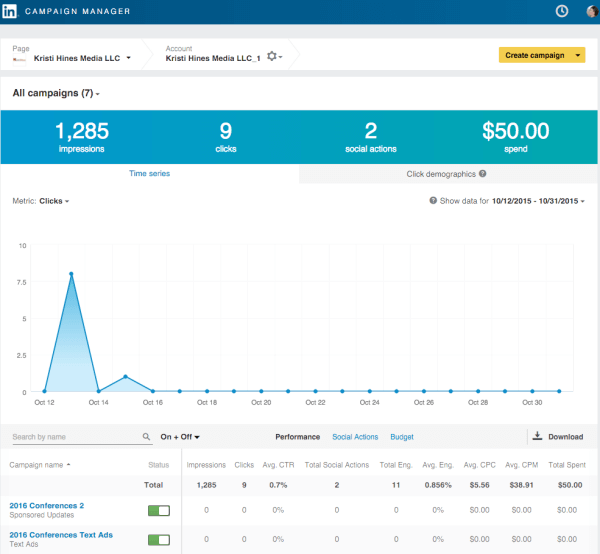
Μπορείτε επίσης να χρησιμοποιήστε τους συνδέσμους για να δείτε δεδομένα ειδικά για κοινωνικές δράσεις και προϋπολογισμό.
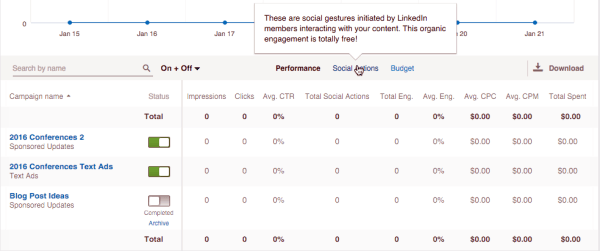
Όταν κάνετε κλικ σε κάθε καμπάνια, θα μπορείτε να το κάνετε δείτε την απόδοση διαφορετικών παραλλαγών διαφημίσεων σε κάθε καμπάνια. Μπορείς επεξεργαστείτε τις διαφημίσεις σας, στόχευση κοινού και προϋπολογισμός, εάν χρειάζεται, καθώς και να ελέγξετε τα αναλυτικά σας στοιχεία. Φροντίστε να τα παρακολουθείτε συχνά και ενεργοποιήστε και απενεργοποιήστε τις καμπάνιες και τις παραλλαγές διαφημίσεων ανάλογα με την απόδοση.
Συμπερασματικά
Αν θέλετε να στοχεύσετε ένα αυστηρά επαγγελματικό κοινό, οι Διαφημίσεις LinkedIn είναι σίγουρα μια πλατφόρμα για να δοκιμάσετε.
Τι νομίζετε; Χρησιμοποιείτε Διαφημίσεις LinkedIn; Εάν ναι, μοιραστείτε τις εμπειρίες και τα αποτελέσματά σας στα σχόλια!